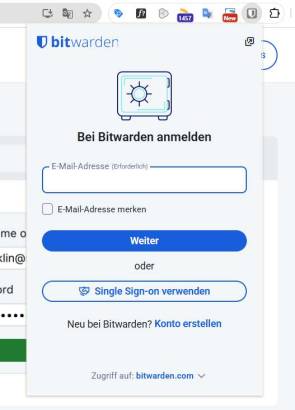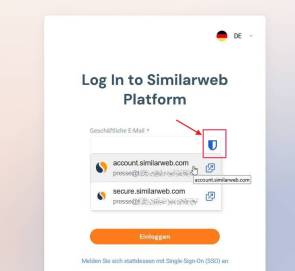Passwort-Tipps
05.11.2025, 12:30 Uhr
Ein Safe für Passwörter - Passwortmanager
Nutzen Sie schwache oder gar dieselben Passwörter für mehrere Log-ins, weil Sie sich die Kennwörter nur so merken können? Das ist äusserst gefährlich. Verwenden Sie stattdessen einen Passwortmanager, um starke Zugangsdaten sicher zu verwalten.

(Quelle: Shutterstock/HAKINMHAN)
Ein Thema, das nie zu Ende gehen wird, sind Passwörter. Sollen diese besonders lang oder extra kompliziert sein, ganze Passphrasen und viele Sonderzeichen und mehr enthalten? Und dann muss man sich diese noch merken? Machen Sie es sich einfacher: Lassen Sie sich sichere Passwörter von einem Generator-Tool anfertigen und speichern Sie diese in einem Passwortmanager. Wir zeigen Ihnen nicht nur, wie einfach das ist, sondern geben Ihnen auch noch jede Menge Tipps zum Thema Passwörter.
Es gibt einige Wege zu einem Passwortmanager. Viele Anwender nutzen oft die Passwortverwaltung in Google Chrome oder einem anderen Webbrowser. Richtig unsicher sind sie dort nicht, aber auch nicht sehr sicher. Wenn Sie Chrome und das Android-Betriebssystem nutzen, ist das zwar bequem, aber haben Sie nur ein einziges iOS-Gerät mit einem Safari-Webbrowser dazwischen, war es das schon wieder. Dort fehlen die Passwörter.
Sie sollten daher gleich zu einem Passwortmanager greifen, der überall vorhanden und einiges sicherer ist. Dabei haben Sie folgende Möglichkeiten zur Auswahl:
- die Nutzung eines Onlineservices
- ein Windows-Passwortprogramm
- ein Mac-Passwortprogramm
Der unschlagbare Vorteil der Onlinedienste ist, dass sie überall vorhanden sind. Es gibt sehr viele Anbieter wie Bitwarden, Dashlane oder LastPass, Bild 1. Sie alle sind per Webbrowser aufrufbar und haben meist noch ein Browser-Plug-in für die bequemere Nutzung unter Chrome, Edge, Firefox und Safari. Der Nachteil: Alle Daten liegen online und sind begehrte Ziele für Hacker.
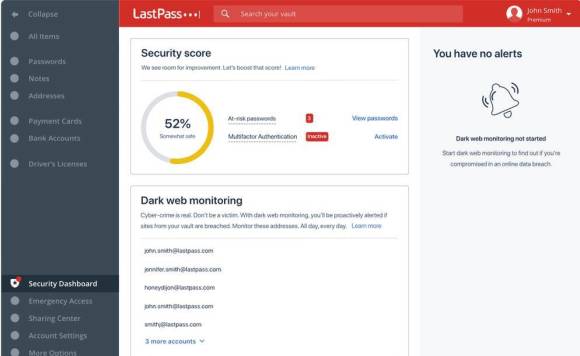
Bild 1: Für Passwörter lassen sich auch Onlinedienste wie LastPass nutzen, der aber im Jahr 2022 schon mal gehackt wurde
Quelle: PCtipp.ch
Ein lokal installierter Passwortmanager als Alternative ist eigentlich keine praktische Lösung. Wer allerdings einen Trick nutzt, kann seine lokale Passwortdatenbank auch in eine Cloudversion umwandeln und hat so dennoch auf jedem Gerät und überall seine Passwörter zur Hand. Man benötigt dazu nur einen Onlinespeicher, wie Google Drive, Dropbox oder OneDrive. Dort legt man seine eigene Passwortdatenbank ab und teilt sie mit mehreren Geräten. Die Datei ist klein und hochverschlüsselt und gehört für immer nur Ihnen!
Wir zeigen Ihnen zuerst, wie ein Onlinedienst funktioniert und ab Teil 2 wie Sie den genialen lokalen und völlig kostenlosen Passwortmanager KeePass installieren und für Ihre Zwecke samt eigens geteilter Passwortdatenbank optimal nutzen.
Onlinedienst Bitwarden
Zuerst erklären wir Ihnen, wie gut Onlineservices am Beispiel von Bitwarden funktionieren, Bild 2. Der Service ist beliebt, da er auch gute Apps und Browser-Plug-ins anbietet. Er ist als Einziger in der Privatversion noch kostenlos. Dashlane und LastPass verlangen hingegen inzwischen etwa 30 Franken im Jahr an Abogebühren.
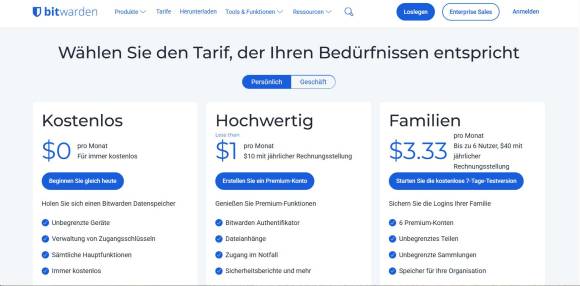
Bild 2: Der Online-Passwortservice von Bitwarden wurde noch nie gehackt und ist auch für
private Nutzer kostenfrei
private Nutzer kostenfrei
Quelle: PCtipp.ch
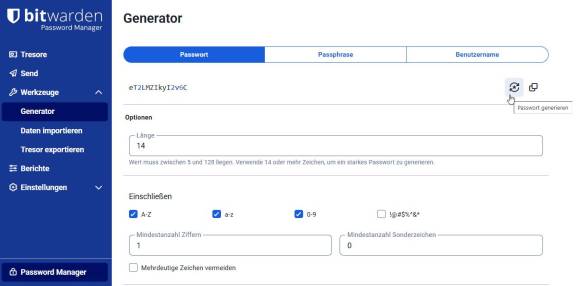
Bild 3: Bitwarden bietet einen internen Passwortgenerator für besonders sichere Passwörter, die in der Länge veränderbar sind
Quelle: PCtipp.ch
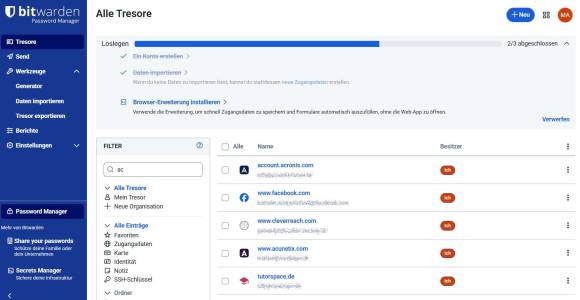
Bild 4: Der Einstieg bei Bitwarden ist leicht: Konto anlegen, Passwörter importieren und die Browsererweiterung installieren
Quelle: PCtipp.ch
Möchten Sie sich in einen Account einloggen, klicken Sie auf die
Bitwarden-Erweiterung im Webbrowser. Jetzt suchen Sie die Webseite, auf der Sie sich einwählen möchten. Per Klick öffnet sich die Webseite mit dem Log-in-Fenster. Im Anmeldefenster wird ein kleines, blau-weisses Schild angezeigt. Das bedeutet, dass ein Passwort verfügbar ist Bild 6. Per Klick loggen Sie sich bequem ein.